excel对号怎么打出来?excel表格是大家最常使用的办公软件了,有时候我们在使用excel表格时,需要输入对号,而很多用户不懂该如何输入?对此,小编给大家讲述一下excel对号的输入方法,主要有三种方法,详见下文介绍。

excel对号怎么打出来?
方法一:复制法
这种方法可以说是万能的,在任何编辑软件中都可以使用,不光可以在Word中使用,在Excel中同样适用,选中√这个字符,然后按下Ctrl+C,然后在需要输入对号的地方按下Ctrl+V粘贴就OK了。
方法二:插入符号法
这种方法在Word中同样适用,选择Excel插入菜单,然后选择“特殊符号”,这时会出现“插入特殊符号”窗口,选择“数学符号”选项卡,找到“√”这个对号符号,按确定即可,如图所示:
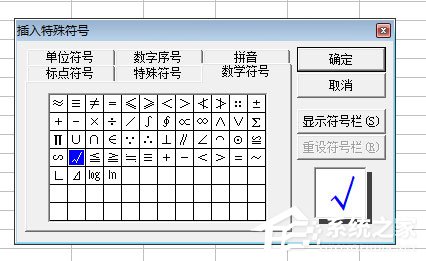
方法三:Alt+符号法
这种方法在很多地方可以适用,就是左手按住ALT键不放,右手在小键盘也就是右边的数字键盘依次输入41420这几个数字,再放开左手的ALT键,这样“√”就出来了。请不要在字母上面的一排数字输入41420,那样是不会出来的。
带框对号符号怎么打?
方法一:选择R的图文字体
首先在Excel单元格中输入大字R,然后选择字体中的“wingdings2”这种字体,这时就会出现带框对号符号了;
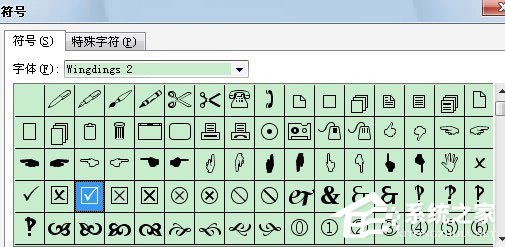
方法二:选择性粘贴法
这种方法需在Word复制过来,然后选择“选择性粘贴”,选择里面的“图片(增强型图元文件)”即可,具体你可以参考:选择性粘贴技巧。
关于excel对号及带框对号的输入方法就给大家讲解到这里了,需要在excel表格中输入对号符号的伙伴,可以参看小编的方法进行操作!
- 伤心失望的个性签名
- qq飞车超拽情侣签名
- 微信签名话内涵致自己
- 富有韵味的哲理签名
- 备胎的让人心痛的签名
- 超拽的qq女生签名
- 让人心痛的个性签名
- 奋斗签名致拼搏路上的自己
- 心情烦躁的个性签名
- 心累的个性签名
- 搞笑个性签名
- 爱情的个性签名
- 男生伤感个性签名
- 爱情幸福个性签名
- qq爱情伤感个性签名
- 奋斗个性签名
- 失望个性说说签名
- 忧郁唯美签名
- 鸡汤个性说说签名
- 生活个性说说签名
- 个性早安签名
- 忧伤个性签名
- 简单的忧伤的个性签名摘录
- 吸引人的个性签名
- 成熟低调有内涵的签名
- 仁寿宫
- 仁寿木
- 仁寿节
- 仁寿镜
- 仁山智水
- 仁川
- 仁平
- 仁庙
- 仁弟
- 仁弱
- 泄露消息
- 泄露秘密
- 泅渡
- 泉上小屋
- 泉华
- 泉州
- 泉水
- 泊位
- 泊地
- 泊船
- 信息教师述职报告
- 四年级小学语文教师述职报告
- 乡镇卫生院院长工作述职报告
- 客房部经理个人述职报告
- 儿科医生述职报告
- 银行客户经理述职报告精彩
- 物理教师述职报告
- 销售部年终述职报告
- 公司文员述职报告开头
- 前期部年终述职报告